Jak przeglądać Ewidencję przychodów i rozchodów z najmu?
Aby efektywnie przeglądać Ewidencję przychodów i rozchodów związanych z najmem w Wapro Kaper, należy uruchomić okno tabeli, które zawiera również rozwijalne drzewo filtrów. Dzięki temu narzędziu można łatwo segregować i analizować swoje dane finansowe, co umożliwi lepsze zarządzanie przychodami i wydatkami w ramach najmu. Warto zapoznać się z dostępnymi filtrami, aby maksymalnie wykorzystać możliwości ewidencji.
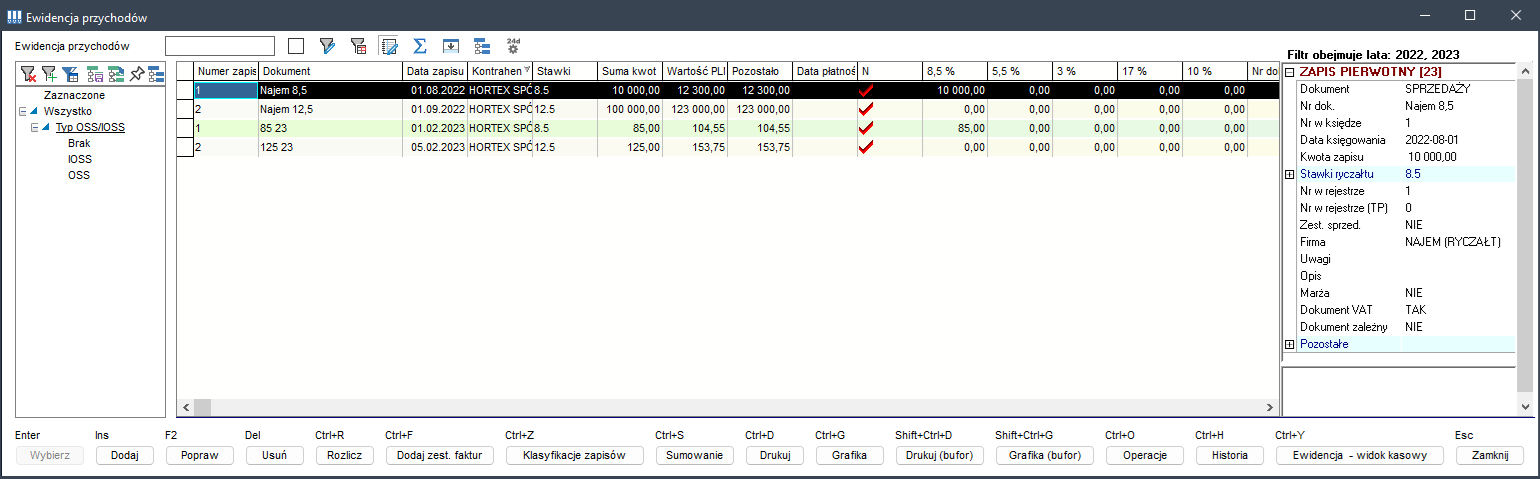
Aby uruchomić okno przeglądania ewidencji przychodów i rozchodów, należy przejść na kartę firmy i kliknąć ikonę Ewidencja przychodów.
Jakie operacje są dostępne w oknie przeglądania ewidencji?
Okno przeglądania ewidencji zawiera także zestaw funkcji, wywoływanych przez odpowiednie przyciski.
| Klawisz | Przycisk | Realizowana funkcja |
|---|---|---|
| Ins | Dodaj | Wywołanie formatki księgowania dokumentu w trybie dopisania nowego zapisu |
| F2 | Popraw | Wywołanie formatki księgowania dokumentu w trybie modyfikacji istniejącego zapisu |
| Del | Usuń | Usunięcie bieżącego zapisu |
| Ctrl+D | Drukowanie | Drukowanie ewidencji przychodów i rozchodów za bieżący miesiąc |
| Ctrl+S | Sumowanie | Sumowanie zapisów w ewidencji przychodów i rozchodów |
| Esc | Zamknij | Zamknięcie okna przeglądania ewidencji |
Jakie przyciski narzędziowe dostępne sa w ewidencji?
W górnej części okna przeglądania znajduje się zestaw przycisków, które służą do obsługi następujących funkcji okna:
– usunięcie bieżącej gałęzi drzewa filtrów,
– dodanie definiowanego filtru użytkownika w miejscu zaznaczenia,
– zmiana definicji (tylko) własnego filtru użytkownika,
– zapisanie aktualnego drzewa filtrów na liście,
– odtworzenie zapisanego drzewa z listy,
– zapamiętanie aktualnej struktury drzewka,
– intuicyjne wyszukiwanie zapisów zgodnie z wzorcem wpisanym w polu Wyszukaj,
– wyświetlanie zapisów z aktualnego roku (data zapisu),
– wyświetlanie właściwości dokumentu,
– pokazanie lub ukrycie sumy zapisów w bieżącej gałęzi drzewa filtrów. Suma pojawia się w prawym dolnym rogu tabeli zapisów,
– pokazanie lub ukrycie kwot dokumentu w poszczególnych stawkach VAT. Zestawienie kwot pojawia się pod tabelą zapisów,
– pokazanie lub ukrycie okna z klasyfikacjami przypisanymi do danego zapisu księgowego.
Jak korzystać z dostępnych filtrów?
W oknie przeglądania ewidencji istnieje możliwość skorzystania z zaawansowanych filtrów. Można wykorzystać filtry automatyczne lub stworzyć własne filtry ręcznie. Po kliknięciu prawym przyciskiem myszy w drzewo danych wyświetli się lista pozycji, na której należy wybrać opcję Filtr automatyczny. Znaczenie wybranych filtrów:
Odliczenie VAT – tylko dokumenty zakupu – w przypadku rejestru VAT zakupu możliwe jest odfiltrowanie zapisów przydzielonych do następujących grup ze względu na sposób odliczenia:
- Całkowite – zakupy opodatkowane przeznaczone w całości do sprzedaży opodatkowanej,
- Proporcjonalne – zakupy opodatkowane przeznaczone do sprzedaży opodatkowanej i zwolnionej,
- Bez odliczenia – pozostałe zakupy.
Rodzaj zapisu - kliknięcie pozycji Kolumna spowoduje umieszczenie w zaznaczonym miejscu drzewa listy możliwych zdarzeń:
- Wszystkie,
- Przychód,
- Rozchód.
Kategoria – w przypadku użycia własnych klasyfikacji, po wybraniu pozycji Kategoria wyświetli się lista utworzonych kategorii klasyfikacji. Kliknięcie wybranej kategorii spowoduje umieszczenie drzewa klasyfikacji w wybranym (zaznaczonym) miejscu na drzewie filtrów.
Okresy – filtrowanie dokumentów na okresy dotyczy daty księgowania dokumentu w KPiR. Kliknięcie pozycji Okresy spowoduje umieszczenie w zaznaczonym miejscu drzewa filtrów drzewa ze zdefiniowanymi okresami:
- Bieżący tydzień,
- Bieżący miesiąc,
- Bieżący rok,
- Dowolny miesiąc.
Potrzebujesz pomocy w pracy z programem?
- Szkolenia zdalne - sprawdź, czy w najbliższym terminie możesz zapisać się na szkolenie,
- Webinaria - nie musisz wychodzić z domu, to my przyjdziemy do Ciebie i wskażemy rozwiązanie,
- Usługi wsparcia - napisz, zadzwoń i zamów usługę,
- Menedżer radzi - sprawdź, co radzą eksperci.
Dowiedz się więcej
- Najczęstsze pytania i odpowiedzi - masz pytanie? Tutaj znajdziesz na nie odpowiedź,
- Filmy instruktażowe - sprawdź, które zagadnienia objaśnili nasi eksperci na filmach,
- Biuletyn HR - przeczytaj biuletyn i zapoznaj się z najnowszymi zagadnieniami płacowo-kadrowymi,
- Blog - sprawdź, czy na blogu nie pojawił się nowy artykuł eksperta HR.